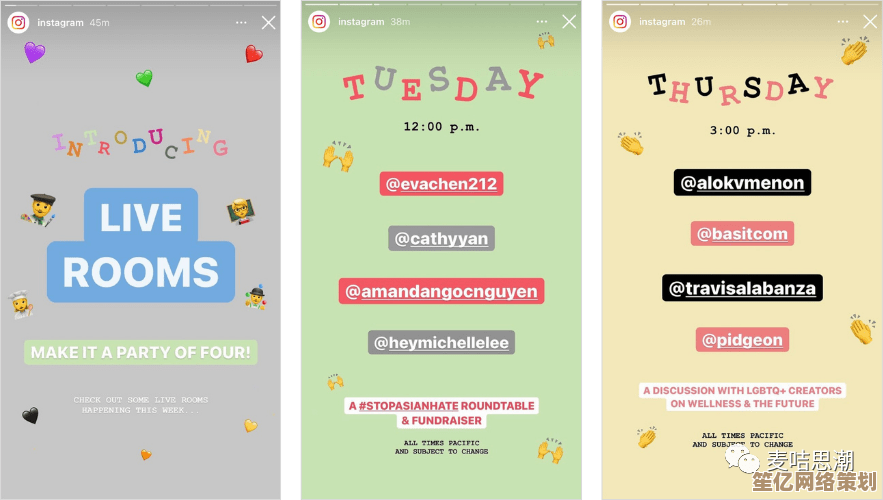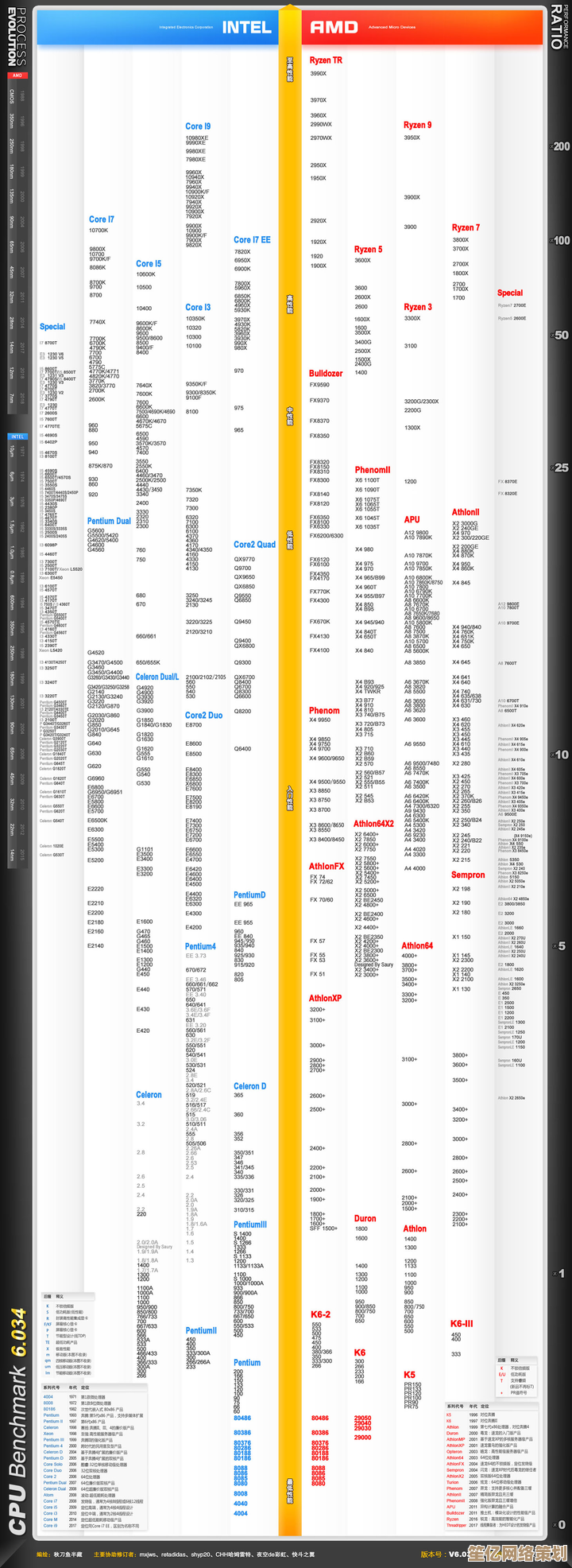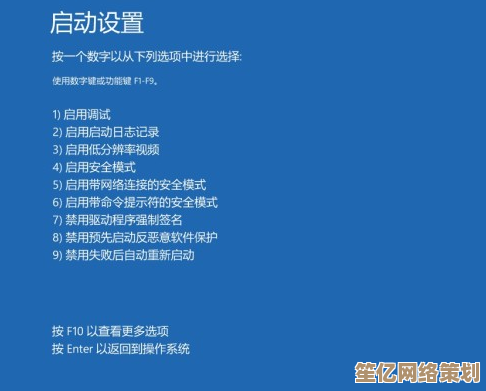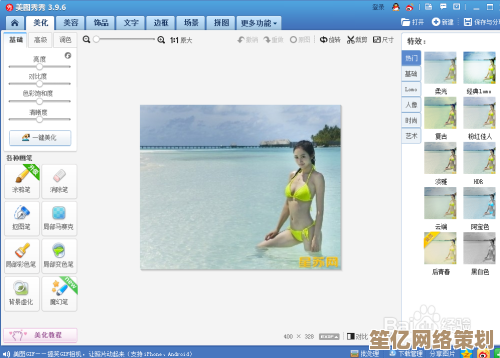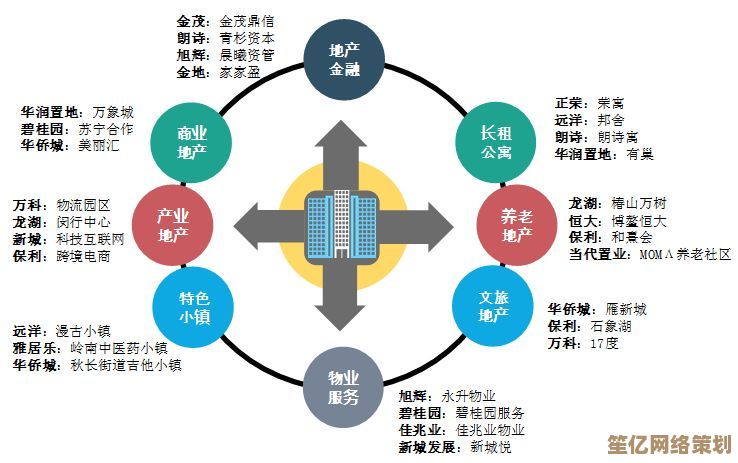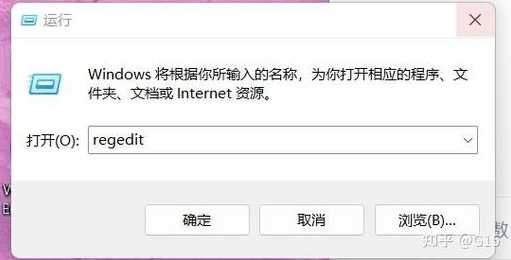PPT音乐插入技巧:打造生动演示的必备步骤
- 问答
- 2025-09-22 05:24:18
- 2
PPT音乐插入技巧:打造生动演示的必备步骤
你是不是也遇到过这样的尴尬?精心准备的PPT,内容满分,逻辑清晰,结果一播放——静音模式,观众眼神逐渐涣散😅,音乐,这个看似不起眼的元素,其实能瞬间拉高演示的沉浸感,但怎么插?插什么?什么时候放?今天就来聊聊那些PPT音乐插入的实战技巧,顺便分享几个我踩过的坑(别学我)。
选对音乐,别让BGM抢戏
音乐不是随便塞的,情绪要对味,商务汇报放《野狼Disco》?除非你想让老板怀疑你的精神状态🤪。
- 案例1:之前给客户做产品发布会,选了轻快的电子乐,结果节奏太快,观众根本跟不上演讲节奏,后来换成舒缓的钢琴曲,配合关键点渐入,效果直接翻倍🎹。
- 案例2:团队内部分享会,我恶搞插了《西游记》片头曲,大家笑疯,但领导的眼神……你懂的🙃。
经验:
- 正式场合→ 无歌词/低存在感纯音乐
- 创意分享→ 带点节奏但不吵的(比如Lo-Fi)
- 千万别用带版权的热门歌曲(除非你想收到律师函)
插入音乐的正确姿势
很多人以为PPT插音乐就是“插入→音频→完事”,结果一换电脑,音乐没了……(别问我怎么知道的)
正确操作:
- 嵌入文件(别用链接,否则换设备必崩)
- 调整播放设置:
- 自动播放?点击播放?根据场景选
- 跨幻灯片播放→ 别让音乐突然中断
- 音量控制:调到30%-50%,音乐是背景,不是KTV伴奏🎤
节奏把控:别让音乐“乱入”
最怕音乐突然高潮,演讲还在念PPT第一页……
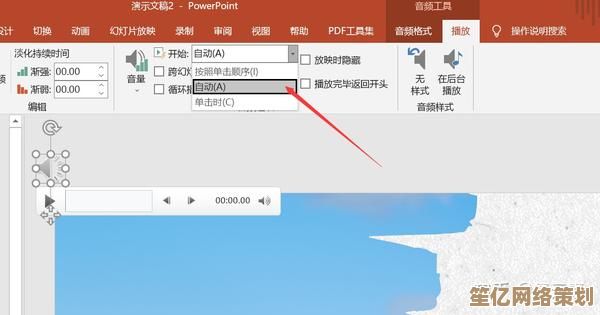
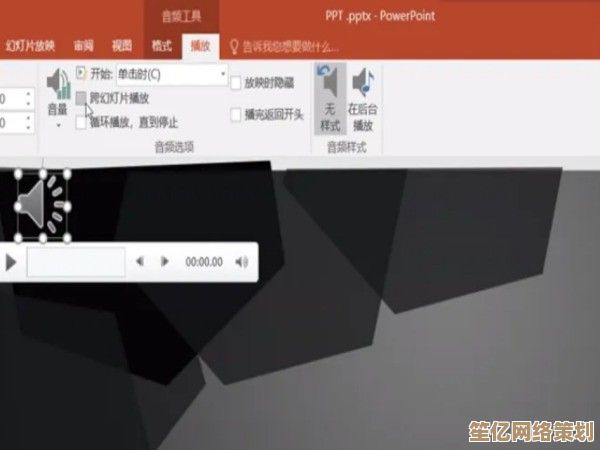
- 技巧1:用淡入淡出(PPT自带功能),避免音乐开头/结尾太突兀
- 技巧2:在关键节点(比如转场、金句)手动控制播放,制造“高光时刻”✨
- 翻车现场:有次我没调好时长,音乐播完了,演讲还剩5分钟,全场沉默如谜……
测试!测试!测试!
- 在不同设备上试播(会议室电脑、自己的笔记本)
- 检查音量(有的投影仪音响烂到听不见)
- 确认格式兼容性(MP3最稳,WAV可能翻车)
高阶玩法(谨慎使用)
- 动态音乐:不同章节切歌(适合长演讲)
- 音效点缀:比如点击按钮加“叮”声(别太多,会像网页小广告)
- 隐藏式播放:把音频图标拖到画布外,观众看不到但能听到
最后的小唠叨
音乐是PPT的隐形助攻手,用好了是氛围组,用砸了是干扰项,我的血泪教训:别贪多,别抢戏,别偷懒不测试。
下次做PPT时,试试加段合适的BGM,说不定观众的表情会从😐变成😲!
(PS:如果你有更骚的操作,欢迎评论区交流——我上次用《一剪梅》做年终总结被同事嘲笑了半年……)

本文由水靖荷于2025-09-22发表在笙亿网络策划,如有疑问,请联系我们。
本文链接:http://waw.haoid.cn/wenda/6113.html